Usa el bloque Reproductor de podcasts para mostrar una lista de episodios recientes de un podcast y reproducirlos en tu sitio web.
En esta guía
Para añadir un bloque Reproductor de podcasts, haz clic en el icono Insertador de bloques para abrir la biblioteca de bloques y elige el bloque Reproductor de podcasts.
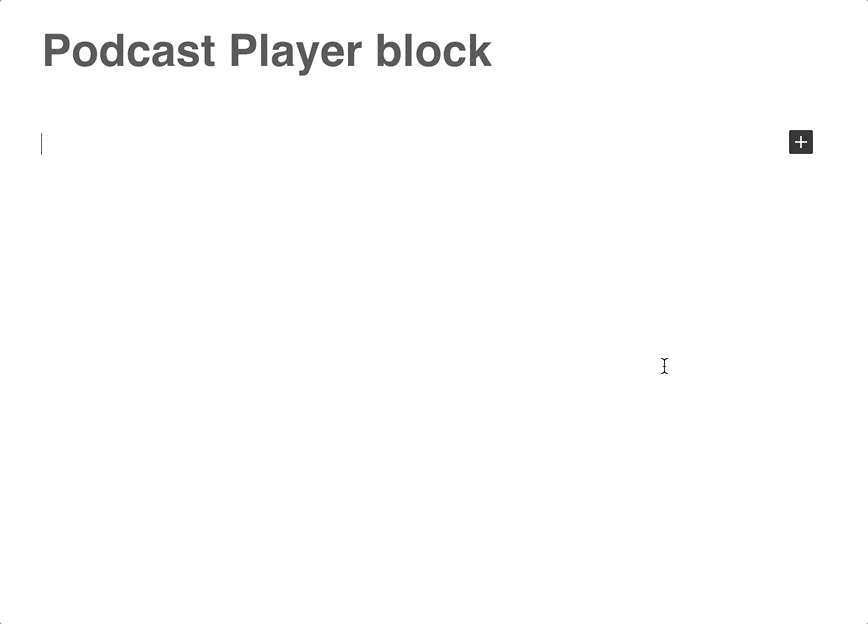
Como alternativa, puedes escribir /podcast en una nueva línea y pulsar Intro.
Encontrarás instrucciones detalladas sobre cómo añadir bloques en esta página.
Después de insertar el bloque, se mostrará un campo en el que puedes introducir la dirección URL del feed RSS de un podcast.
Debes introducir una dirección URL del feed RSS válida. Por ejemplo, https://blog.distribuido/categoría/podcast/feed/ es un feed válido, mientras que https://blog.distribuido/ no lo es.
Introduce la dirección URL y pulsa en la opción de enviar para insertar el podcast.
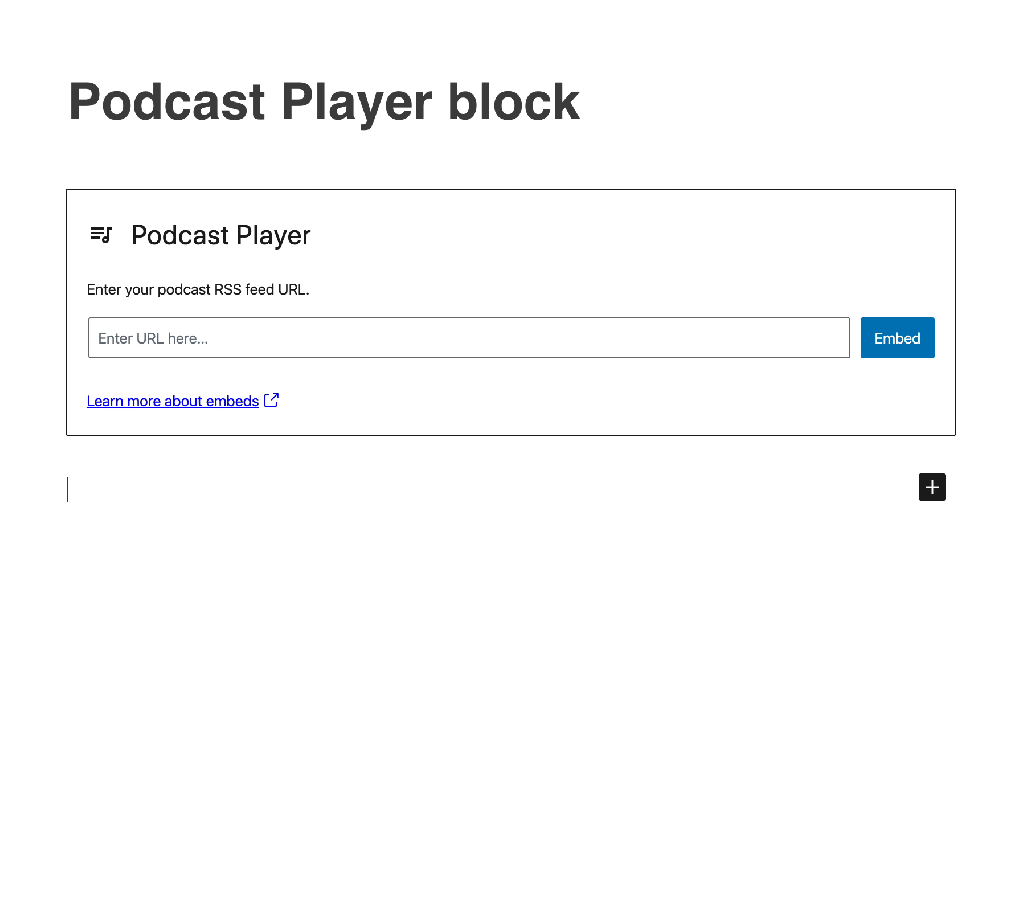
Todos los bloques incluyen una barra de herramientas con controles específicos que permiten personalizarlos.

El bloque Reproductor de podcasts dispone de una opción para reemplazar la dirección URL del feed RSS del podcast por otra.
Además de las opciones de la barra de herramientas, cada bloque dispone de opciones adicionales en la barra lateral del editor. Si no ves la barra lateral, haz clic en el botón Ajustes (el icono del engranaje junto al botón Publicar).

El bloque Reproductor de podcasts tiene las siguientes opciones de configuración:
- Número de elementos: controla cuántos episodios se mostrarán (el más reciente primero).
- Episodio: permite elegir un episodio del podcast para mostrarlo.
- Mostrar foto de portada: permite cambiar la visualización de la foto de portada del podcast (si está disponible).
- Mostrar título del episodio: permite cambiar la visualización del título del episodio seleccionado.
- Mostrar descripción del episodio: permite cambiar la visualización de la descripción del episodio seleccionado.

- Color principal: controla el color utilizado para los elementos «principales» en la visualización del bloque (p. ej., títulos y episodios activos).
- Color secundario: controla el color utilizado para los elementos «secundarios» en la visualización del bloque (p. ej., descripciones y episodios no activos).
- Color de fondo: controla el color utilizado como color de fondo para el bloque.

La pestaña Avanzado permite añadir clases CSS a tu bloque, con lo que puedes usar reglas CSS personalizadas y dar estilo al bloque. Obtén más información.
